Как передавать и воспроизводить аудиокниги Audible на MP3-плеере
Если вам не хватает места для аудиокниг, которые вы хотите загрузить на свой iPhone, вы можете рассмотреть возможность загрузки аудиокниг на свой MP3-плеер.
Согласно веб-сайту Audible, скачать аудиокниги в mp3-плеер не так просто. Во-первых, ваш mp3-плеер должен быть готовым к звуку (SanDisk Clip Sport, SanDisk Clip Sport Go, SanDisk Clip Sport Plus, SanDisk Clip Jam, Bones Milestone 312 или Victor Reader Stream). Во-вторых, вам нужно активировать устройство с помощью приложения AudibleSync, что можно сделать только с помощью компьютера с Windows 10. Нажмите здесь для получения подробных шагов.
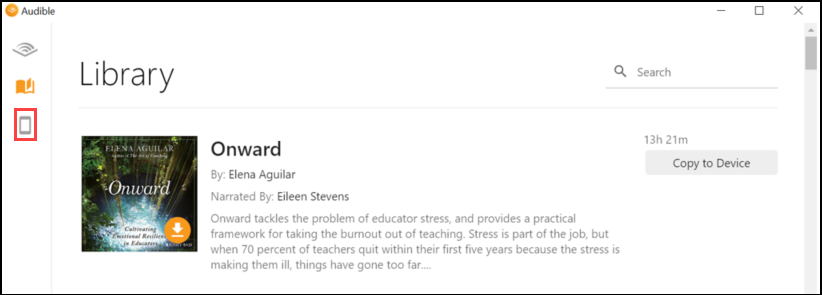
Это означает, что если ваших mp3-плееров нет в приведенном выше списке или у вас нет компьютера с Windows 10, вы не можете загрузить аудиокниги Audible на свой mp3-плеер. К счастью, есть еще один способ скачать аудиокниги Audible в mp3-плеер - скачать аудиокниги Audible в mp3, а затем перенести их на mp3-плеер вручную.
В следующем учебном пособии показано, как конвертировать аудиокниги Audible AA/AAX в MP3 .
Шаг 1: установите Audiobook Converter
Скачать
Ondesoft Audible Converter
бесплатно и следуйте инструкциям по установке на свой Mac. После установки запустите AudioBook Converter, и iTunes будет запущен автоматически, чтобы подготовиться к конвертированию аудиокниг
Audible AA/AAX
.
Примечание:
Незарегистрированные пользователи могут конвертировать каждую аудиокнигу только в течение 3 минут. Тем не менее, вы можете нарушить ограничение, купив полную версию. Если вы также хотите конвертировать песни/аудиокниги iTunes M4P или песни Apple Music, скачайте
iTunes Converter для Mac
или
iTunes Converter для Windows
.
Шаг 2: добавьте аудиокниги Audible AA/AAX
Запустите AudioBook Converter для Mac, и вы увидите, что
все аудиокниги в вашей библиотеке iTunes Audiobooks
будут отображаться справа от основного интерфейса, поэтому нет необходимости добавлять аудиокниги вручную. Теперь выберите аудиокниги, которые вы хотите преобразовать, щелкнув поле опций перед каждой аудиокнигой. Этот
Audible AA/AAX AudioBook Converter для Mac
поддерживает пакетное преобразование, поэтому вы можете выбрать более одной аудиокниги или все.
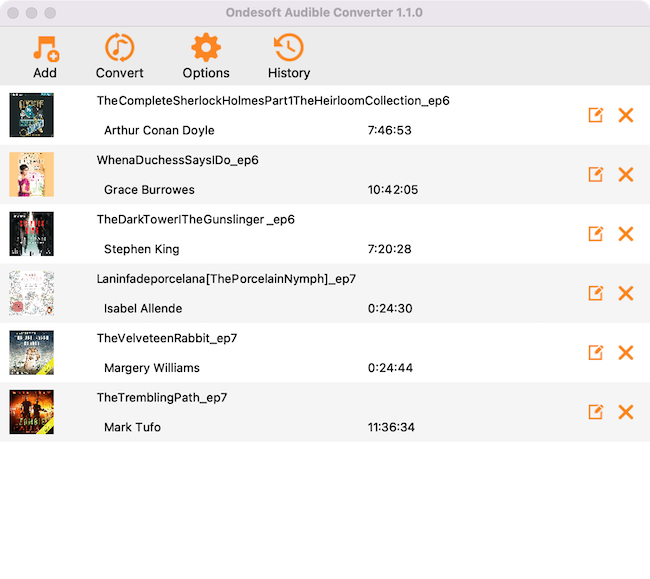
Шаг 3: настройка настроек
Измените настройки вывода в нижней части интерфейса или нажмите кнопку «Параметры», здесь вы найдете все выходные параметры, такие как скорость преобразования, имена выходных файлов, формат и так далее.
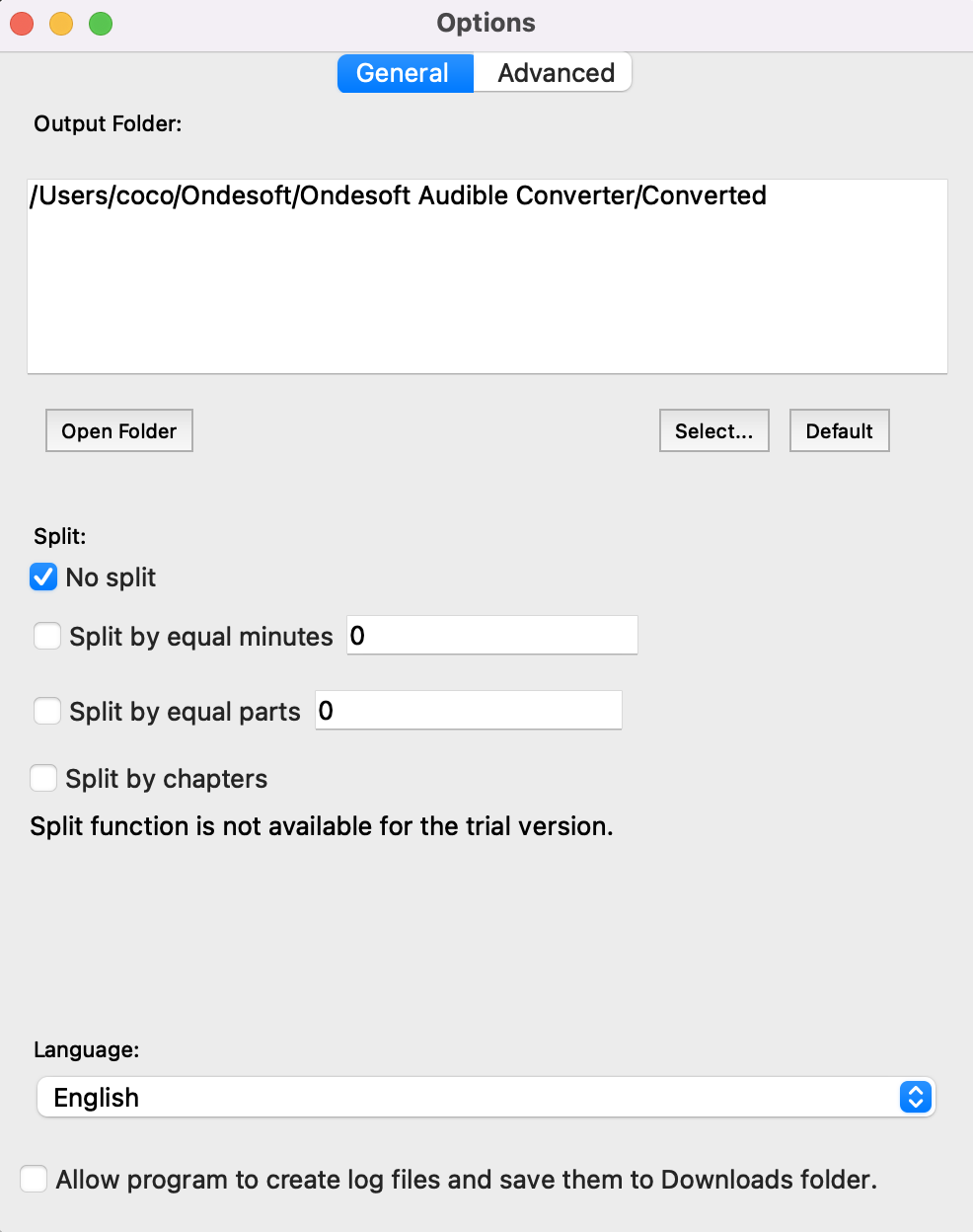
Ondesoft Audible Converter позволяет настраивать профили вывода и сохранять их.
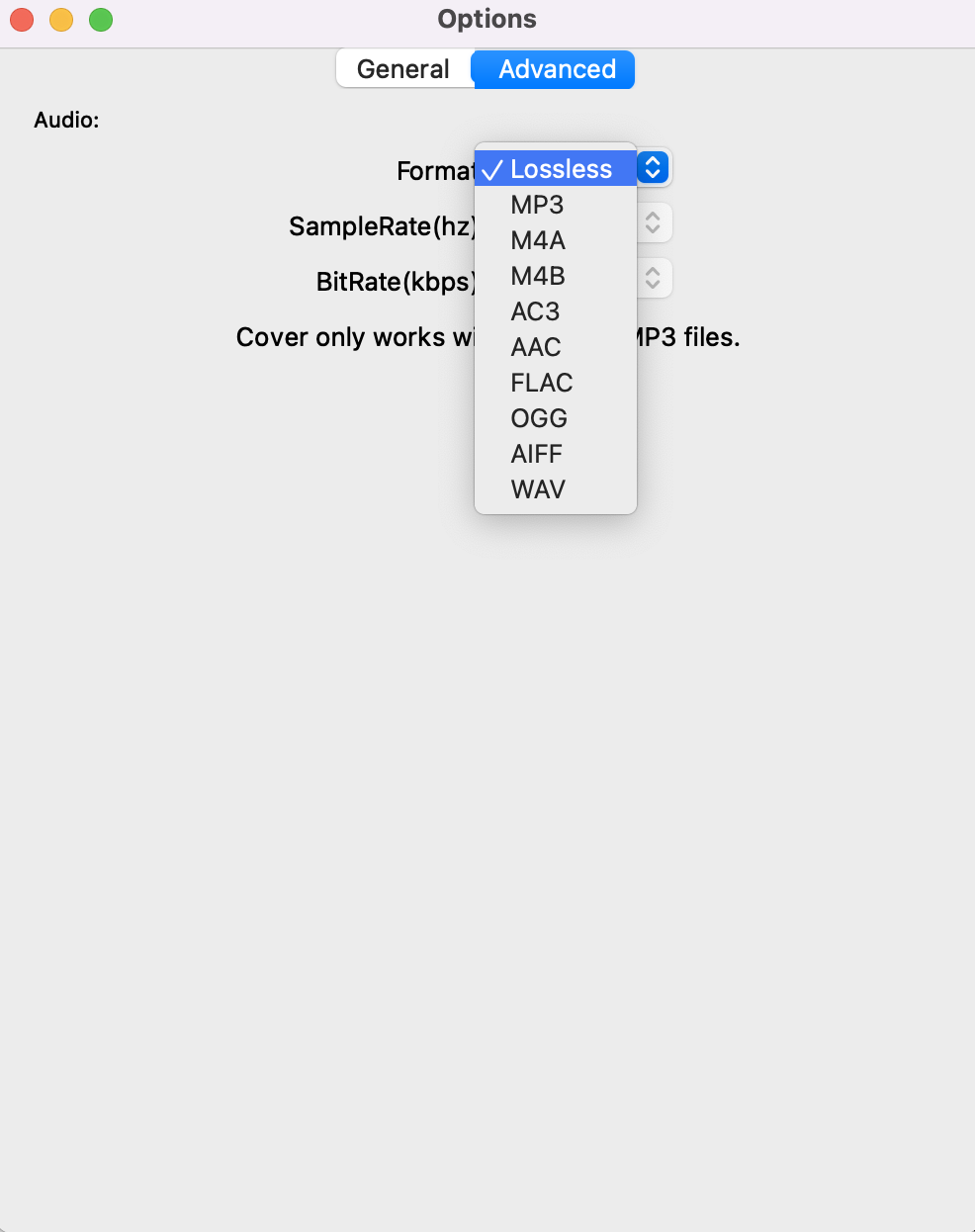
Кроме того, вы можете легко настроить настройки по своему усмотрению в основном интерфейсе, потому что выходные параметры , такие как кодек, битрейт, частота дискретизации и каналы , находятся ниже списка книг в основном интерфейсе.
Шаг 4: начните конвертировать
Нажмите на значок «Конвертировать» в верхней части основного интерфейса, чтобы начать конвертировать аудиокниги в MP3. Ondesoft Audible Converter способен на оставшуюся работу, и вы можете оставить его в покое и сделать то, что вам нравится.
Шаг 5: найти выходные файлы
После завершения процесса преобразования мы можем перейти в папку по умолчанию (если вы не изменили) или выбранную вами папку, чтобы найти преобразованные файлы.
Sidebar
Горячие советы
Советы по аудиокнигам
Подробнее >>- AA в MP3
- AAX в MP3
- Amazon Prime и Audible
- Конвертер Audible
- Как конвертировать DRM M4B в MP3 на Mac
- Отбросьте аудиокниги Audible в Chromecast
- Конвертировать аудиокниги Audible AA/AAX в MP3
- Преобразование аудиокниг Audible в M4A менее чем за одну минуту
- Конвертировать аудиокниги
- Конвертировать аудиокниги в MP3
- Конвертировать Audible в MP3
- Конвертировать аудиокниги в формат AAC
- Конвертируйте аудиокниги iTunes в MP3
- Слушайте аудиокниги Audible на iPod
- Слушайте аудиокниги на Android
- Слушайте аудиокниги на Samsung Galaxy Watch
- Слушайте аудиокниги на Amazon Echo
- Что такое аудиокнига M4B?
- Конвертируйте аудиокниги iTunes M4B в MP3
- Воспроизведение аудиокниг Audible на Apple Watch
- Воспроизведение аудиокниг Audible в Google Home
- Воспроизведение аудиокниг Audible на Roku
- Воспроизведение аудиокниг на устройствах Android
- Воспроизвести аудиокнигу на MP3-плеерах
- Воспроизвести аудиокнигу iTunes M4B на Android
- Удалить звуковой DRM
- Удаление цифрового управления ограничениями из аудиокниг Audible AA/AAX
- Удаление цифрового управления ограничениями из аудиокниг iTunes M4P/M4B
- Сыпнуть аудиокнигу в MP3
- Установить конвертер аудиокниг
- Как скачать аудиокниги Audible на MP3-плеер
- Где найти бесплатные аудиокниги
- Слушайте аудиокниги на Apple Watch
- Конвертировать аудиокнигу о Гарри Поттере в mp3 из Audible
- 17 лучших аудиокниг для прослушивания в 2020 году
- Конвертируйте аудиокниги Audie Awards 2020 года в MP3 от Audible
- Конвертировать аудиокнигу The Martian в MP3 из Audible
- Преобразование аудиокниги Мишель Обамы в MP3 из Audible
- Слушайте Audible на Sonos
- Слушайте аудиокниги на Sonos
- Поделитесь аудиокнигами Audible с другими
- Слушайте аудиокниги Audible на часах Garmin
- Воспроизведение аудиокниг Audible на Kodi






